Python + Appium 自动化操作微信入门
| 阿里云国内75折 回扣 微信号:monov8 |
| 阿里云国际,腾讯云国际,低至75折。AWS 93折 免费开户实名账号 代冲值 优惠多多 微信号:monov8 飞机:@monov6 |
Appium 是一个开源的自动化测试工具支持 Android、iOS 平台上的原生应用支持 Java、Python、PHP 等多种语言。
Appium 封装了 Selenium能够为用户提供所有常见的 JSON 格式的 Selenium 命令以及额外的移动设备相关的控制命令比如多点触控手势、屏幕朝向等。
现在先下载需要软件。
JDK下载地址
配置环境变量
计算机(右键->属性->高级系统设置->高级->环境变量->新建环境变量 JAVA_HOME如图所示
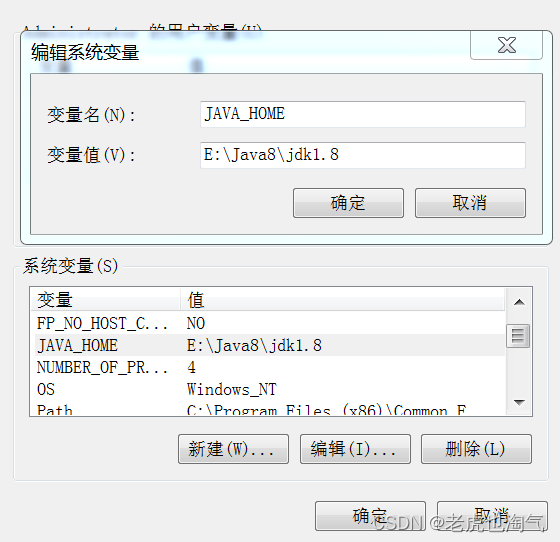
系统变量->找到 Path 变量->编辑->在变量值的末尾添加;%JAVA_HOME%\bin;%JAVA_HOME%\jre\bin;
新建 CLASSPATH 变量变量值为.;%JAVA_HOME%\lib;%JAVA_HOME%\lib\tools.jar
android-sdk下载地址
配置环境变量
与 JDK 配置类似新建环境变量 ANDROID_HOME变量值为 android-sdk 位置比如D:\android-sdk-windows
在 Path 变量值的末尾添加 ;%ANDROID_HOME%\tools;%ANDROID_HOME%\build-tools\30.0.0-preview;%ANDROID_HOME%\platform-tools
Appium下载地址
安装 Python 库pip install appium-python-client
Appium 安装完成启动后点击编辑配置配置 JDK 和 android-sdk如图所示
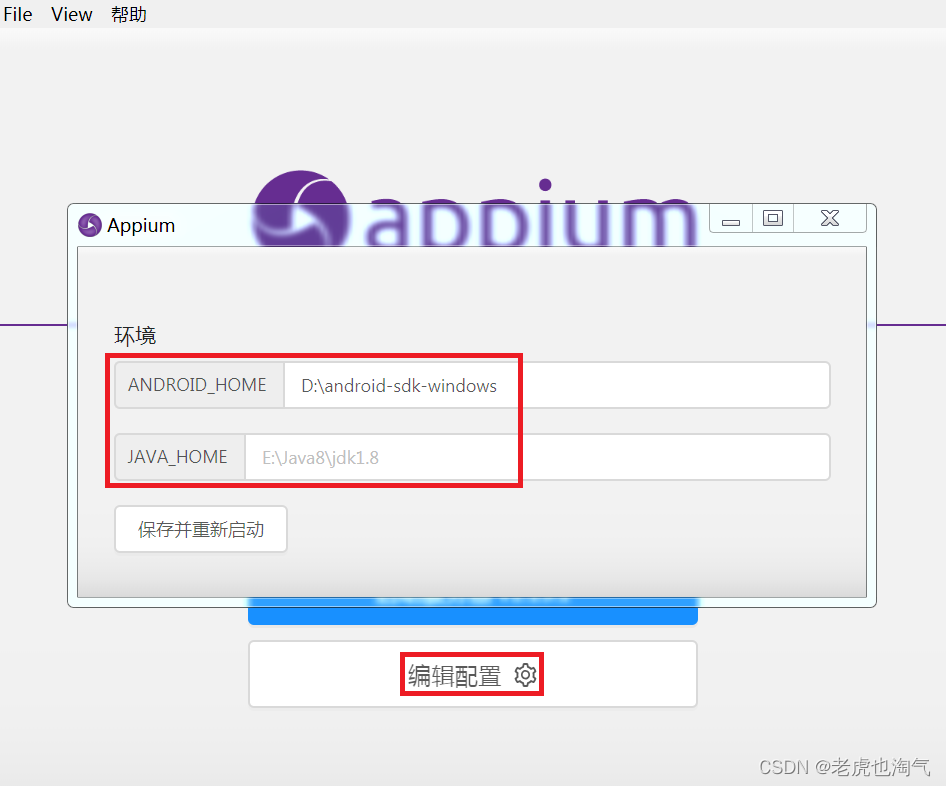
mumu下载地址
mumu 模拟器下载完后除了根据自己需要更改一下安装路径其他选项默认即可安装装完后打开点击应用中心搜一下微信搜到之后安装一下微信安装完成后再用自己的微信号登录一下。
因为我们是通过安卓的 adb 连接虚拟机的因此需要在控制台执行 adb connect 127.0.0.1:7555 命令让 adb 连接上虚拟机。
执行了上面连接模拟器的命令后我们可以在 cmd 控制台输入 adb devices 查看当前连接的虚拟机。
接下来就开始我们的操作
首先启动 Appium 和 mumu因为之前我们已经配置了 Appium此时我们直接点击 Appium 的启动服务器按钮即可如下图所示
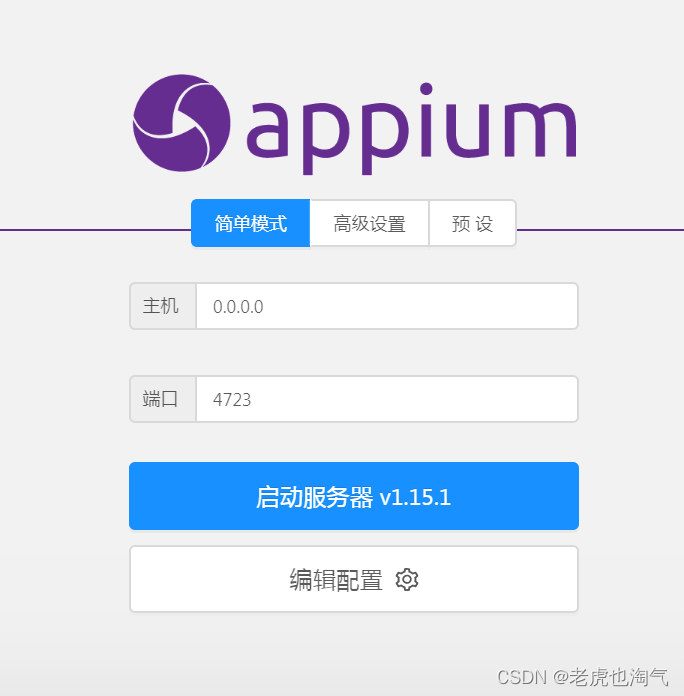
启动之后如图所示
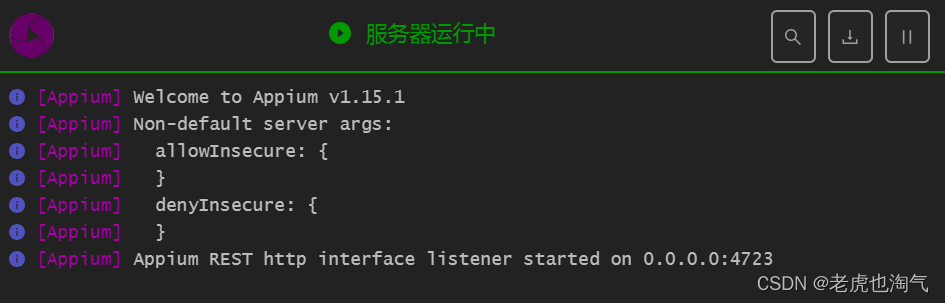
现在我们可以先通过 Python 来启动一下微信代码实现如下
desired_caps = {
"platformName": "Android", # 操作系统
"deviceName": "emulator-5554", # 设备 ID
"platformVersion": "6.0.1", # 设备版本号
"appPackage": "com.tencent.mm", # app 包名
"appActivity": "com.tencent.mm.ui.LauncherUI", # app 启动时主 Activity
'noReset': True, # 是否保留 session 信息可以避免重新登录
'unicodeKeyboard': True, # 使用 unicodeKeyboard 的编码方式来发送字符串
'resetKeyboard': True # 将键盘给隐藏起来
}
driver = webdriver.Remote('http://127.0.0.1:4723/wd/hub', desired_caps)
执行上述代码之后如果发现 mumu 模拟器中的微信已经启动了就说明基本环境已经调通了;如果执行代码后发现调不到 mumu 模拟器中的微信先在 cmd 中执行一下 adb connect 127.0.0.1:7555 命令再执行程序即可。
添加好友
我们先来使用 Appium 实现添加好友的操作基本过程为打开微信->点击⊕->选择添加朋友->在搜索框输入微信号->点击搜索->点击添加到通讯录功能的代码实现如下
desired_caps = {
"platformName": "Android", # 操作系统
"deviceName": "emulator-5554", # 设备 ID
"platformVersion": "6.0.1", # 设备版本号
"appPackage": "com.tencent.mm", # app 包名
"appActivity": "com.tencent.mm.ui.LauncherUI", # app 启动时主 Activity
'noReset': True, # 是否保留 session 信息可以避免重新登录
'unicodeKeyboard': True, # 使用 unicodeKeyboard 的编码方式来发送字符串
'resetKeyboard': True # 将键盘给隐藏起来
}
driver = webdriver.Remote('http://127.0.0.1:4723/wd/hub', desired_caps)
time.sleep(10)
print('点击+号')
driver.find_element_by_id('com.tencent.mm:id/ef9').click()
time.sleep(5)
print('选择添加朋友')
driver.find_elements_by_id('com.tencent.mm:id/gam')[1].click()
time.sleep(5)
print('点击搜索框')
driver.find_element_by_id('com.tencent.mm:id/fcn').click()
time.sleep(5)
print('在搜索框输入微信号')
driver.find_element_by_id('com.tencent.mm:id/bhn').send_keys('ityard')
time.sleep(3)
print('点击搜索')
driver.find_element_by_id('com.tencent.mm:id/ga1').click()
time.sleep(3)
print('点击添加到通讯录')
driver.find_element_by_id('com.tencent.mm:id/g6f').click()
简单说一下在代码中我们通过 driver.find_element_by_id(‘com.tencent.mm:id/xx’) 来获取微信上的元素如果有重复的则可以使用 driver.find_elements_by_id(‘com.tencent.mm:id/xx’)[n] 来取通过 send_keys(‘xx’) 实现信息的输入通过 click() 实现点击操作。
上面我们说了通过 find_element(s)_by_id(‘com.tencent.mm:id/xx’) 来获取元素那么如何来确定 xx 呢?下面来一起看一下。
首先我们点击 Appium 中的放大镜位置如下图所示
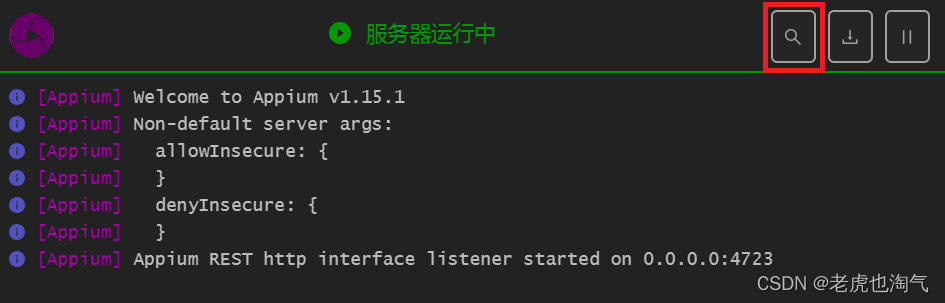
点击之后会进到如下界面
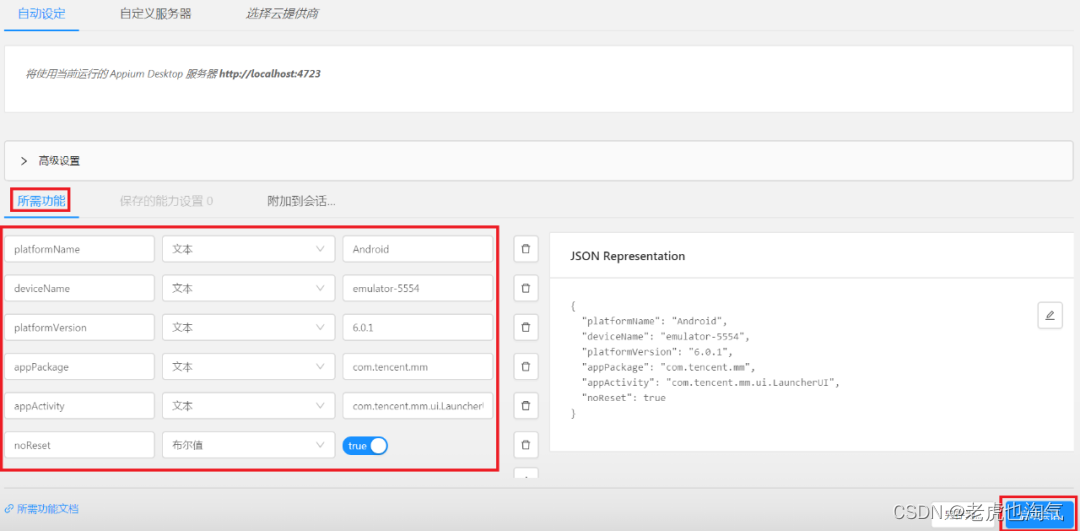
我们在图中所需功能下方将代码中的 desired_caps 信息配置进去配置好后点击启动会话按钮启动之后我们会发现 Appium 中与 mumu 中的微信效果不一致如下图所示
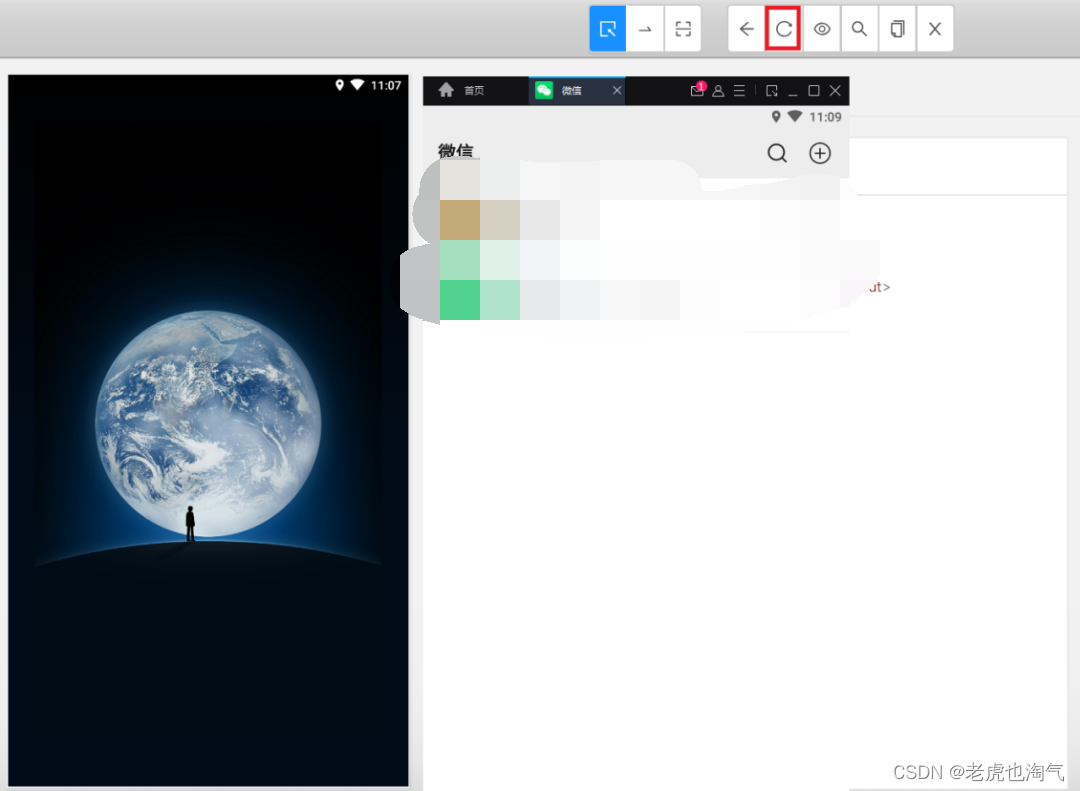
此时只需点击一下上图中红框圈起来的刷新按钮即可现在我们就可以确定元素的值了(也就是上面说的 xx比如我们来确定微信中添加位置 ⊕ 的值用鼠标点击 ⊕ 即可查看如下图所示
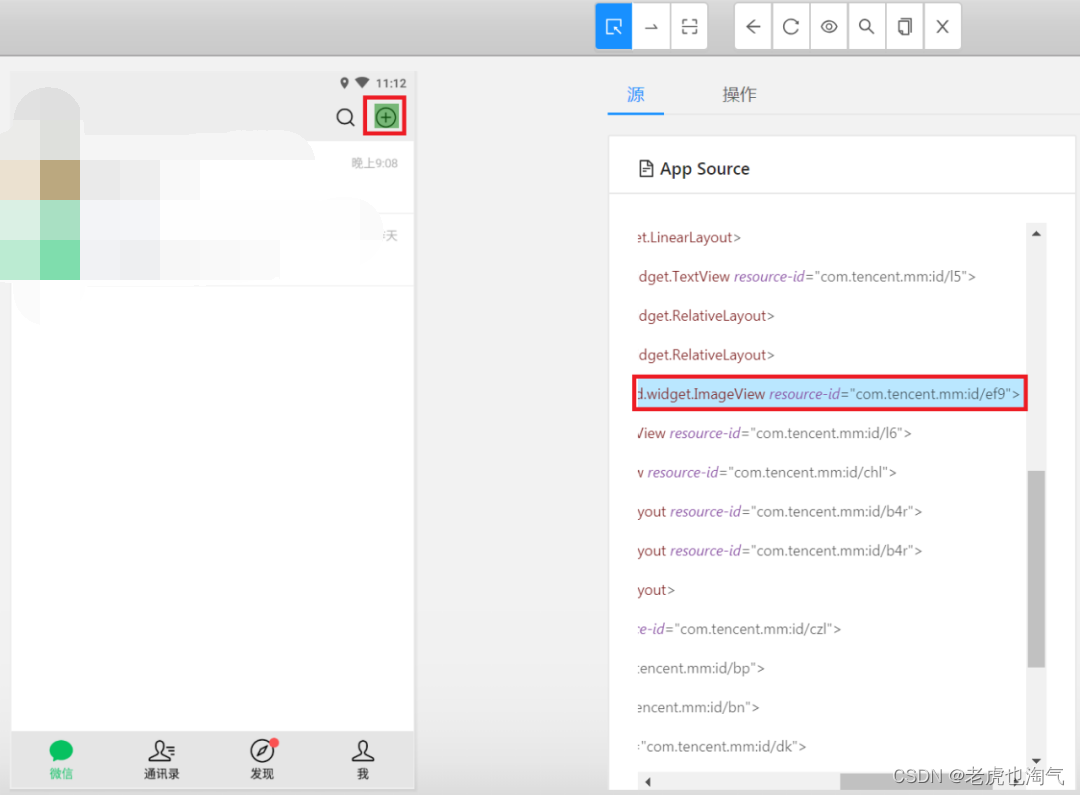
我们接着点击 ⊕操作步骤为先到 mumu 模拟器中点击微信中的 ⊕如下图所示
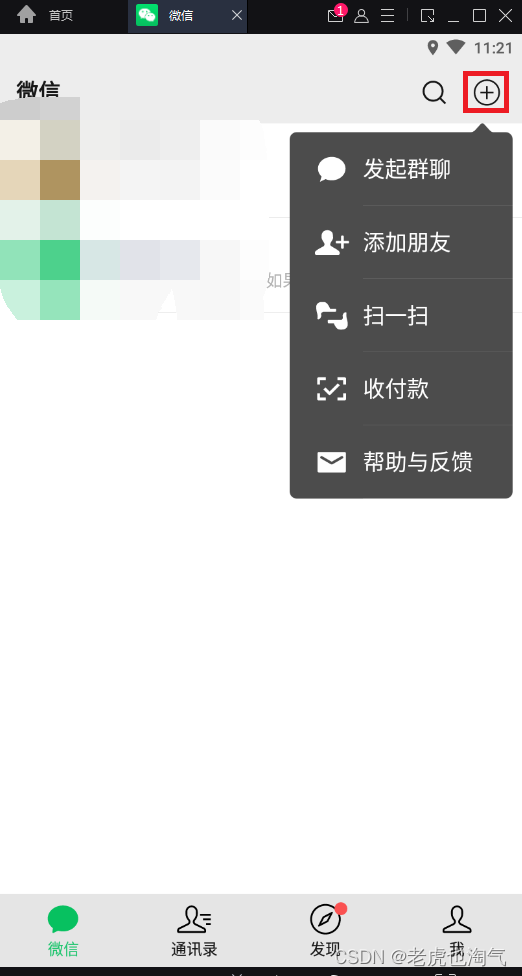
点击之后再到 Appium 中点击刷新按钮如下图所示
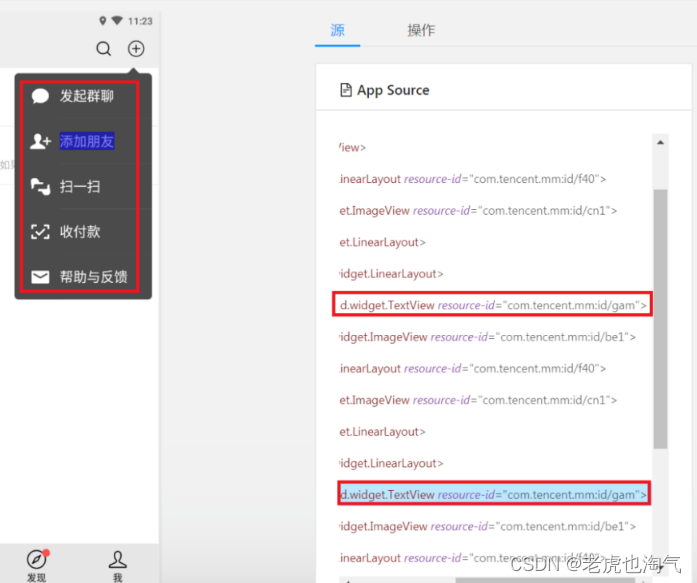
从图中我们可以看列表中每个选项的值都是 com.tencent.mm:id/gam此时代码中我们就是用的 driver.find_elements_by_id(‘com.tencent.mm:id/gam’)[1] 来取的通过上面的介绍相信大家对 Appium 的使用已经基本了解了。
发送消息
发送消息我们模拟的基本流程是打开微信->点击搜索的放大镜->在搜索框输入好友昵称->点击搜索到的好友->发送文字+表情代码实现如下
desired_caps = {
"platformName": "Android", # 操作系统
"deviceName": "emulator-5554", # 设备 ID
"platformVersion": "6.0.1", # 设备版本号
"appPackage": "com.tencent.mm", # app 包名
"appActivity": "com.tencent.mm.ui.LauncherUI", # app 启动时主 Activity
'noReset': True, # 是否保留 session 信息可以避免重新登录
'unicodeKeyboard': True, # 使用 unicodeKeyboard 的编码方式来发送字符串
'resetKeyboard': True # 将键盘给隐藏起来
}
driver = webdriver.Remote('http://127.0.0.1:4723/wd/hub', desired_caps)
time.sleep(10)
print('点击微信搜索框')
driver.find_element_by_id('com.tencent.mm:id/f8y').click()
time.sleep(10)
print('在搜索框输入搜索信息')
driver.find_element_by_id('com.tencent.mm:id/bhn').send_keys('Python小二')
time.sleep(3)
print('点击搜索到的好友')
driver.find_element_by_id('com.tencent.mm:id/tm').click()
time.sleep(3)
# 输入文字
driver.find_element_by_id('com.tencent.mm:id/al_').send_keys('hello')
time.sleep(3)
# 输入表情
driver.find_element_by_id('com.tencent.mm:id/anz').click()
time.sleep(3)
driver.find_element_by_id('com.tencent.mm:id/rv').click()
# 点击发送按钮发送信息
driver.find_element_by_id('com.tencent.mm:id/anv').click()
# 退出
driver.quit()
因模拟器反应可能会慢一些如果程序执行时出错可以将中间的等待时间 time.sleep(x) 设置大一些。

